Все Темы
- Пользователи Камеры
- Любители Путешествий
- Инструменты ИИ
-
- Любители фильмов
- Праздники
- Пользователи DVD
- Пользователи социальных Сетей
- Фотография
- Креативный Дизайн
- Учащимся и преподавателям
- Больше Решений
Как конвертировать QuickTime MOV в SWF на Mac/Windows
Автор: Юлия Юрьевна • 2025-10-23 21:13:59 • Проверенные решения
SWF относится к анимации, созданной с помощью Adobe Flash, которая содержит не только текст, векторную и растровую графику, но и включает в себя интерактивные действия, написанные в ActionScript. Видеофайлы SWF можно проигрывать в Web-браузерах с установленным плагином Flash. Если у вас есть много QuickTime (MOV) видео, вы можете конвертировать эти файлы из MOV в SWF формат для дальнейшего воспроизведения на флэш-плеере или легко поделиться ими на социальных сайтах. В статье ниже собраны 4 универсальных способов для вас, чтобы конвертировать MOV в SWF.
- Часть 1. Универсальный конвертер для преобразования QuickTime MOV в SWF на Mac/Windows
- Часть 2. Онлайн-конвертер MOV в SWF для бесплатного преобразования MOV в SWF
- Часть 3. Как бесплатно конвертировать MOV в SWF с помощью Adobe Media Encoder
Часть 1. Универсальный конвертер для преобразования QuickTime MOV в SWF на Mac/Windows
Для преобразования QuickTime MOV видео в SWF видео Wondershare MOV to SWF Converter сэкономит вам много времени с быстрой скоростью преобразования и стабильной производительностью. Он не только преобразует MOV в SWF, а также другие 1000+ форматов, но и позволяет редактировать QuickTime MOV файлы через обрезку, кадрирование, добавление субтитров и т.д. Вы можете проверить все функции Wondershare MOV в SWF Converter ниже.
Wondershare UniConverter — Видеоконвертер все-в-одном
-
Конвертируйте MOV в SWF и более 1000 форматов, таких как FLV, MP4, AVI, MKV, WMV и т. д.
-
Редактируйте видео с помощью расширенных функций редактирования видео, таких как обрезка, кадрирование, добавление водяных знаков, субтитров и т. д.
-
Лучший конвертер YouTube в MP3 для Windows/Mac, позволяющий конвертировать YouTube в MP3 со скоростью преобразования в 30 раз быстрее, чем любые обычные конвертеры.
-
Инструменты с дополнительными функциями, такими как запись экрана, VR конвертер, создатель GIF, исправление метаданных мультимедиа и многое другое.
-
Поддерживаемая операционная система: Windows 10/8/7/XP/Vista, macOS 11 Big Sur, 10.15 (Catalina), 10.14, 10.13, 10.12, 10.11, 10.10, 10.9, 10.8, 10.7.
Как конвертировать QuickTime MOV Video в SWF формат на Mac
Сперва бесплатно загрузите и быстро установите Wondershare UniConverter (первоначально Wondershare Video Converter Ultimate) на свой ПК/Mac. Следующее пошаговое руководство основано на версии для Mac. Если вы пользователь Windows, вы также можете выполнить аналогичные шаги для преобразования MOV в SWF в Windows 10/8/7.
Шаг 1 Добавьте видео MOV в конвертер Wondershare QuickTime в SWF
Сначала запустите конвертер Wondershare QuickTime в SWF, затем щелкните значок + Добавить файлы , чтобы импортировать видео MOV, которое вы хотите преобразовать в формат SWF. Кроме того, вы можете напрямую перетащить видео MOV со своего Mac в основной интерфейс конвертера MOV в SWF. Обратите внимание, что вы можете импортировать более одного файла MOV для пакетного преобразования.
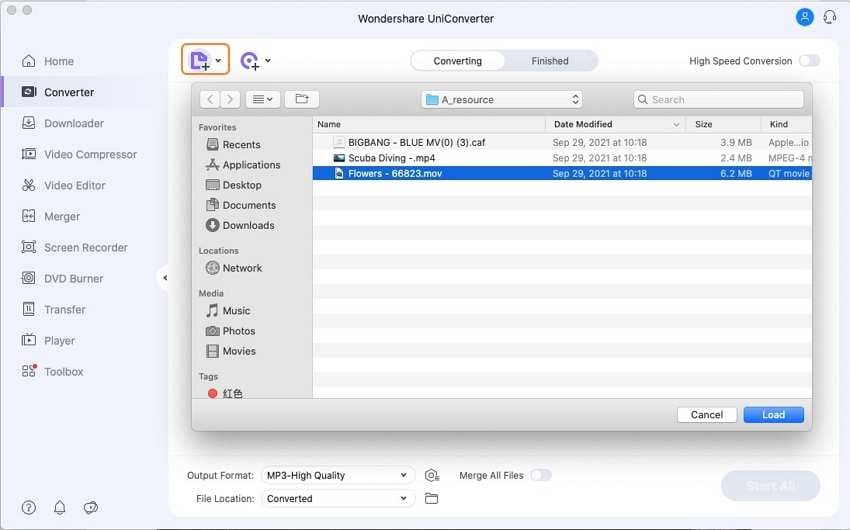
Шаг 2 Установите выходной формат в качестве SWF
Теперь нажмите на иконку Настройка, вы получите полный список из более чем 1000 выходных форматов. Выберите вкладку Видео, нажмите SWF и укажите разрешение видео справа.
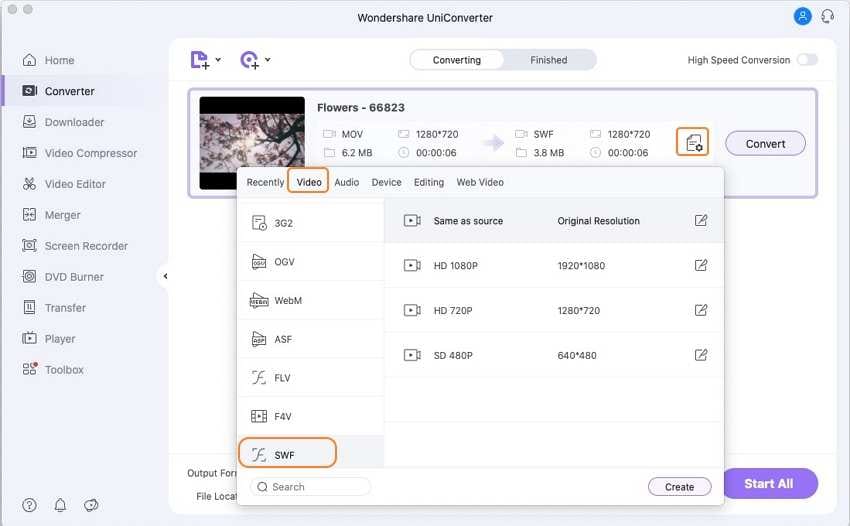
Обратите внимание, что Wondershare MOV to SWF Converter не поддерживает кодек SWF, чтобы успешно открыть и конвертировать MOV в SWF на Mac, вам нужно установить VLC-плеер, чтобы получить соответствующие кодеки.
Советы: Wondershare конвертер MOV в SWF также поддерживает редактирование MOV видео до MOV в SWF преобразования. Все, что вам нужно, это нажать на значки редактирования под загруженным MOV видео клипов в шаге 1. Тогда вы можете свободно оптимизировать ваше видео, обрезая, применяя видео эффект и т.д. из окна Редактирование window.
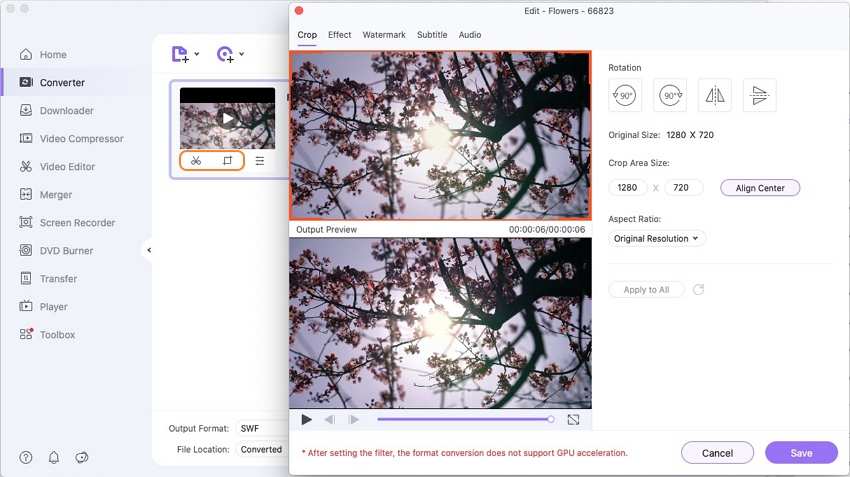
Шаг 3 Начать преобразование MOV видео в SWF на Mac
Когда вы будете удовлетворены настройками преобразования видео, пожалуйста, нажмите Конвертировать или Начать Все, чтобы инициировать QuickTime MOV в SWF немедленно. После этого вы можете либо нажать на значок папки или перейти на вкладку Готово, чтобы получить преобразованные MOV видео в .swf.
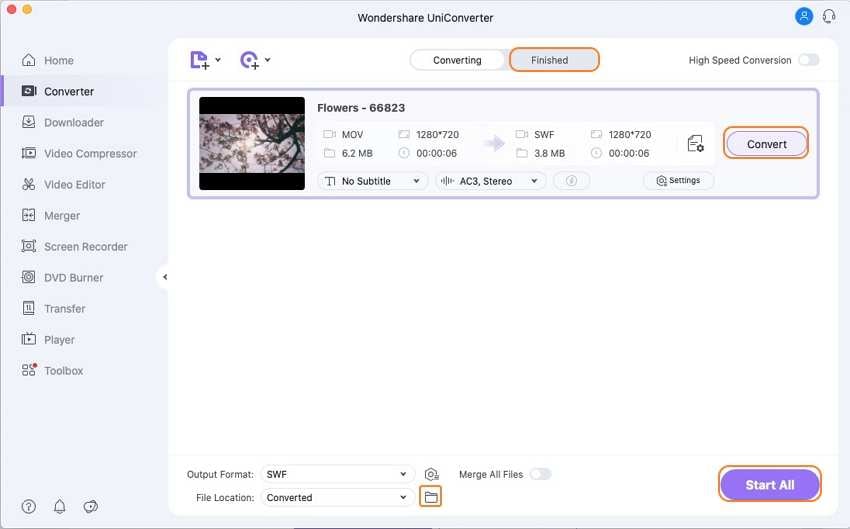
Смотрите видеоруководство по конвертации MOV в SWF на Windows.
Скачать бесплатно Скачать бесплатно
Часть 2. Онлайн-конвертер MOV в SWF для бесплатного преобразования MOV в SWF
1. Online UniConverter (изначально Media.io)
Online UniConverter (изначально Media.io) является лучшим бесплатным онлайн видеоконвертером для преобразования MOV в SWF, который поддерживает множество видео и аудио форматов. С его помощью вы также можете редактировать видео онлайн с основными функциями, такими как обрезка, кадрирование и вращение. Вы сможете легко сжимать видео и аудио файлы онлайн. Для преобразования MOV в SWF онлайн с Online UniConverter (изначально Media.io), просто следуйте простым шагам, описанным ниже, без необходимости скачивания и установки.
Шаг 1: Откройте https://www.media.io/ в своем браузере и нажмите кнопку Перетащите и отпустите или Нажмите, чтобы добавить файл в главном интерфейсе, чтобы выбрать файлы MOV, которые вы хотите преобразовать в SWF.
Шаг 2: Нажмите Преобразовать все файлы в или опцию в, чтобы открыть список выходных форматов и выберите SWF на вкладке Видео.
Шаг 3: Наконец, нажмите кнопку КОНВЕРТИРОВАТЬ, чтобы конвертировать файл MOV в SWF бесплатно онлайн. После процесса преобразования вы можете нажать кнопку СКАЧАТЬ, чтобы загрузить преобразованные файлы SWF.
![]()
Плюсы: Простое и бесплатное использование без необходимости скачивания и установки программного обеспечения, а также с функциями редактирования и сжатия видео.
Минусы: Ограничение размера файла и скорости преобразования зависит от вашего сетевого подключения.
2. CloudConvert
Это один из наиболее эффективных инструментов, используемых для быстрого и простого преобразования MOV-файлов в SWF. Его поразительные особенности также делают его удивительным вариантом! CloudConvert не только конвертирует MOV в SWF и другие 200+ форматов, но и предоставляет расширенные функции, такие как настройка кодеков для аудио/видео файлов или пакетное преобразование. В отличие от обычной онлайн конвертации, он фактически выполняет преобразование видео в облаке. Более того, API предоставляет полноценные функции, делая его совместимым и пригодным для использования в ваших собственных приложениях. Ниже приведен пошаговый процесс, с помощью которого вы можете выполнить преобразование MOV в SWF.
Шаг 1: Посетите https://cloudconvert.com/mov-to-swf и перейдите к Тип Конверсии. Здесь вам нужно выбрать MOV в SWF.
Шаг 2: Нажмите кнопку Выбор файлов, чтобы выбрать целевой MOV файл. Здесь вы можете выбрать файл из вашей учетной записи онлайн-хранилища или просто добавить URL-адрес файла, который будет преобразован.
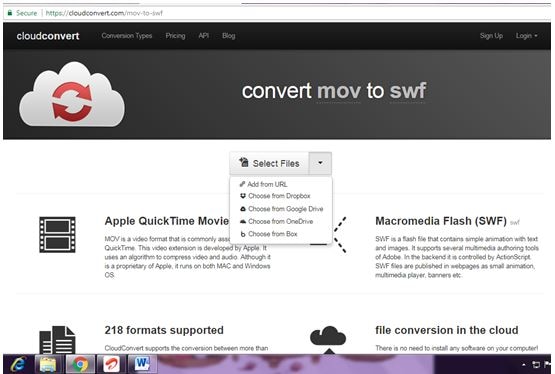
Шаг 3: Введите свой настоящий адрес электронной почты и нажмите на кнопку Конвертировать. Там файл будет автоматически конвертирован в формат SWF и отправлен на адрес электронной почты. Было ли это трудно? Вовсе нет!
Плюсы: Это отличная онлайн-программа, которая позволяет конвертировать видеофайлы из одного формата в другой в течение нескольких минут. Инструмент имеет дружественный интерфейс и поддерживает широкий спектр форматов.
Минусы: Однако, будучи "онлайн" по своей природе, он не может работать без подключения к Интернету.
Часть 3. Как бесплатно конвертировать MOV в SWF с помощью Adobe Media Encoder
Еще одним отличным инструментом для преобразования MOV-файла в формат SWF является Adobe Media Encoder. Как и в онлайн-конвертере MOV в SWF, скорость конвертирования в основном зависит от выбранного размера файла MOV. Ниже приведена подробная информация для справки.
Шаг 1. Сначала перейдите к первому столбцу Формат под вкладкой и выберите формат MOV. Затем нажмите кнопку + вверху, чтобы загрузить желаемое видео MOV для преобразования.
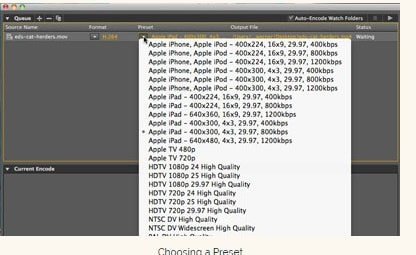
Шаг 2. Щелкните раскрывающийся список Форматировать, и вы попадете в список с предустановленным меню. Просто выберите там выходной файл.
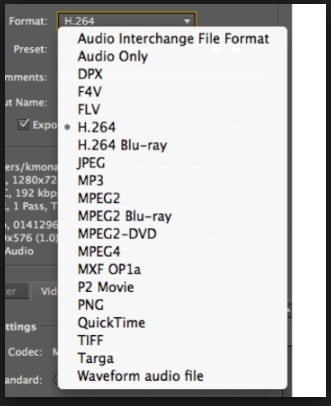
Шаг 3. Щелкните Начать очередь, чтобы начать преобразование MOV в формат SWF. Когда процесс преобразования завершится, вы увидите метку Готово и зеленую галочку в разделе Статус на панели Очередь. Вы также услышите звук, свидетельствующий об успешном преобразовании файла!
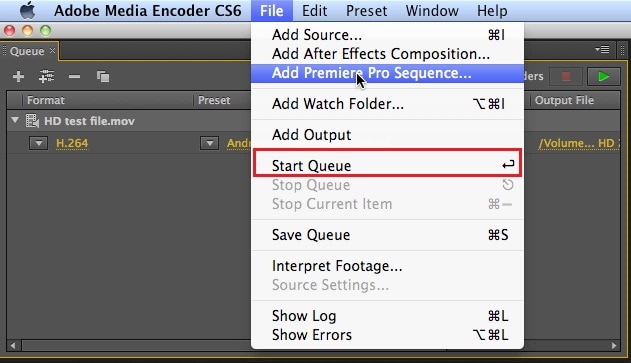
Вот так! Процесс преобразования MOV-файла в SWF-файл с помощью Adobe Media Encoder довольно прост и быстр, не так ли? Если вы все еще не ясно, просто используйте наши рекомендуемые Wondershare MOV в SWF конвертер!
Ваш полный набор видеоинструментов
 Пакетное преобразование MOV в MP4, AVI, 3GP и наоборот легко.
Пакетное преобразование MOV в MP4, AVI, 3GP и наоборот легко. 


Юлия Юрьевна
Главный редактор